Quando o seu computador está conectado a uma rede, é muito importante que ele tenha um nome exclusivo para fins de identificação e também para evitar problemas de comunicação. Portanto, quando estiver em uma rede, você pode querer descobrir o nome do seu computador para enviar um arquivo para o local correto ou talvez você queira encontrar o nome atual do seu computador para que possa considerar alterá-lo para um nome exclusivo. Seja qual for o motivo, encontrar o nome do seu computador no Windows 11 é moleza.
Neste artigo, explicamos em detalhes como você pode encontrar o nome do seu computador no Windows 11 através de 4 diferentes métodos.
Índice
Método 1: Usando o aplicativo Configurações do sistema
Etapa 1: inicie as Configurações aplicativo pressionando a combinação de teclas de atalho WIN + I .
No painel da janela esquerda , clique em Sistema guia.
No painel da janela direita , agora você pode ver o nome do seu computador.
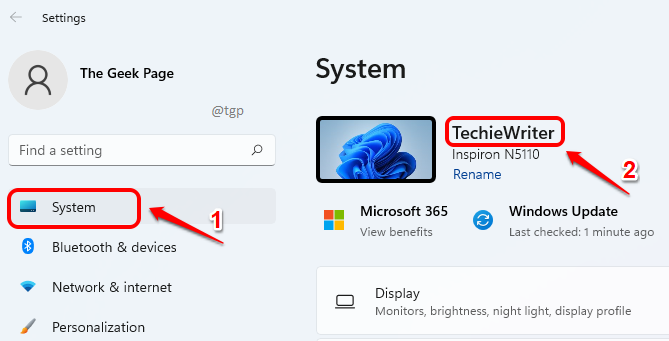
Etapa 2: por meio de Configurações aplicativo, há mais uma maneira de como você pode ver o nome do seu computador.
Na própria guia Sistema , na janela à direita painel, role para baixo e clique k na seção Sobre .
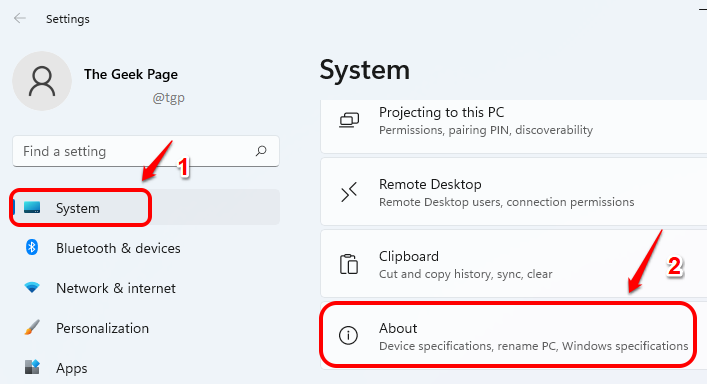
Etapa 3: logo no topo da janela Sobre, você pode ver o nome do seu computador em 2 lugares, conforme mostrado na imagem abaixo.
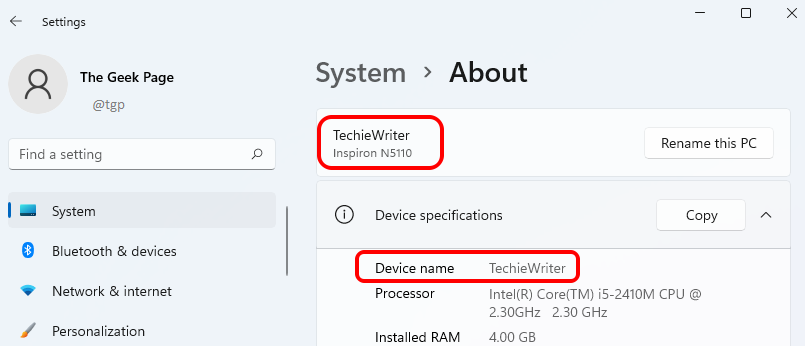
Método 2: usando o comando Executar
Etapa 1: inicie a janela Executar pressionando Teclas Win e R juntas.
Quando a janela Executar for aberta, digite ou copie e cole o seguinte comando Executar e clicar no botão OK .
cmd/k hostname
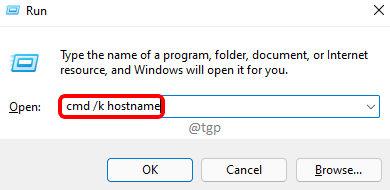
Etapa 2 : Uma janela de prompt de comando será iniciada agora ch, que fornecerá o nome do seu computador.
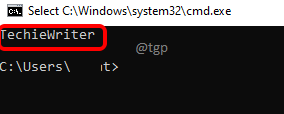
Método 3: Através do Prompt de Comando
Etapa 1: Em primeiro lugar, o Prompt de Comando precisa ser iniciado. Para isso, pressione as teclas WIN + R juntas para abrir a janela Executar .
Na janela Executar , digite cmd e pressione a tecla Enter .
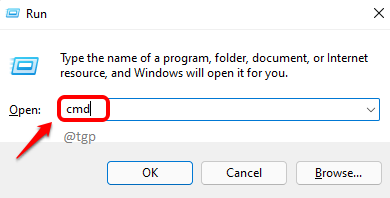
Etapa 2: quando o prompt de comando iniciar, digite o seguinte comando e pressione a tecla Enter para ver o nome do seu computador.
hostname
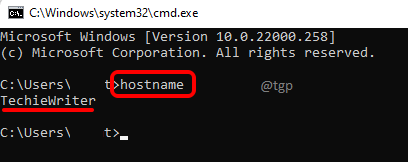
Etapa 3: há mais um comando que você pode usar para ver o nome do seu computador através do Prompt de comando. Digite o seguinte comando e pressione a tecla Enter.
ipconfig/all
Agora, na entrada Nome do host , você pode ver o nome do seu computador.
Método 4: por meio das propriedades do sistema
Etapa 1: Abra a janela Executar pressionando as teclas WIN + R de uma vez.
Você pode copiar e colar ou digitar o seguinte comando. Clique no botão OK quando terminar.
sysdm.cpl
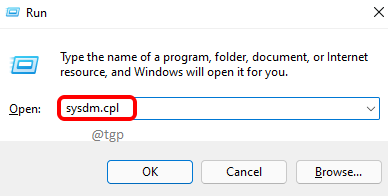
Etapa 2: na janela Propriedades do sistema , clique na guia Nome do computador no topo.
Agora, no campo Nome completo do computador , você pode ver o nome do seu computador.
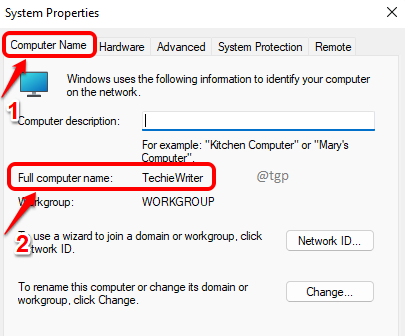
Informe nos comentários se você achou o artigo útil.

Alguém que ama a escrita e truques e dicas técnicas.